ואלורנט, היורה של גיבור חופשי לשחק, נהנה מפופולריות רבה בקרב השחקנים. אבל המשחק מוטרד מכמה תקלות ותקלות ועוצר את השחקנים בחוויה הטובה ביותר. ה פסק זמן שגיאה, יחד עם ההודעה משהו חריג קרה וזה לוקח יותר זמן מהצפוי לטעון. היא אחת השגיאות איתן מתמודדים השחקנים. זה מצביע על בעיה בצד השרת או שמשהו לא בסדר באינטרנט שלך. כדי לעזור לך לשלול את הסיבות ולתקן את הבעיות, ריכזנו בפוסט זה כמה שיטות.
לפני שתנקוט צעדים לפתרון בעיות, עליך לבדוק אם מדובר בבעיה בצד השרת. כדי לבדוק אם השרת מושבת או שהוא תחת תחזוקה, אתה יכול לבקר באתר דף מצב השרת .
אם אין דיווחים על שרתי המשחק, תוכל לפתור את הבעיה על ידי ניסיון לתיקונים הבאים:
- כבה את חומת האש של Windows
- שנה את הגדרות ה- DNS שלך
- שטוף את מטמון ה- DNS שלך
- עדכן את מנהל ההתקן של מתאם הרשת שלך
- הפעל את המשחק שלך כמנהל
- השבת יישומי אוברקלוק
1. כבה את חומת האש של Windows
חומת האש של Windows נועדה לסייע בשמירה על המערכת מפני התקפות זדוניות. עם זאת, זה רחוק מלהיות מושלם מכיוון שלעתים הוא עלול לגרום לבעיות מסוימות כגון חסימת הגישה לתוכניות שלך לאינטרנט. הודעת השגיאה TIMEOUT מציעה שמשהו לא בסדר באינטרנט שלך או בחיבורי השרת. כדי לפתור את הבעיה, אתה יכול לכבות את חומת האש של Windows לפני שתפעיל את Valorant:
1) במקלדת, לחץ על מקש לוגו של Windows + R במקביל לפתיחת תיבת הדו-שיח הפעלה.
2) סוג לִשְׁלוֹט ולחץ על Enter.

3) בחר מערכת ואבטחה . (אתה צריך לקבל את תצוגה מאת: אפשרות מוגדרת ל קטגוריה . )

4) בחר חומת האש של Windows Defender .

5) בחר הפעל או כבה את חומת האש של Windows בצד שמאל של המסך.

6) בחר את הבועה שליד כבה את חומת האש של Windows Defender (לא מומלץ) . ואז לחץ בסדר כדי לשמור את השינויים.

ניתן גם להשבית את חומת האש של Windows Defender הן עבור הרשת הפרטית והן עבור הרשת הציבורית.
לאחר שתעשה זאת, הפעל את Valoran כדי לבדוק אם הודעת השגיאה TIMEOUT עדיין צצה. אם הבעיה שלך לא נפתרה, נסה את התיקון הבא למטה.
2. שנה את הגדרות ה- DNS שלך
לפעמים שרת ה- DNS המסופק על ידי ספק שירותי האינטרנט שלך עשוי להיות איטי או לא מוגדר כראוי למטמון, מה שיכול למעשה להאט את החיבור שלך. אבל מעבר ל- DNS פופולרי כמו DNS של Google הוא טריק טכני שיכול לעזור לך לתקן את בעיות החיבור.
כך ניתן לשנות ל- DNS של Google:
1) במקלדת, לחץ על מפתח הלוגו של Windows ו ר במקביל לפתיחת תיבת הדו-שיח הפעלה.
2) סוג לִשְׁלוֹט ואז לחץ להיכנס במקלדת כדי לפתוח את לוח הבקרה.

3) 3) לחץ רשת ואינטרנט . (הערה: וודא שהגדרת קטגוריה כמו צפה על ידי . )

3) לחץ מרכז רשת ושיתוף .

4) לחץ על שלך חיבורים , בין אם זה Ethernet, Wifi או אחרים .

5) לחץ נכסים .

6) לחץ פרוטוקול אינטרנט גרסה 4 (TCP / IPv4) > נכסים .

7) בחר את הבועה שליד השתמש בכתובות שרת ה- DNS הבאות:
ל שרת DNS מועדף , סוג 8.8.8.8
ל שרת DNS חלופי , סוג 8.8.4.4
תִקתוּק אשר הגדרות בעת היציאה ואז לחץ בסדר .

לאחר שינוי שרת ה- DNS שלך, עליך לשטוף את מטמון ה- DNS שלך.
3. שטוף את מטמון ה- DNS שלך
כדי לשטוף את מטמון ה- DNS שלך, בצע את הצעדים הבאים:
1) הקלד בתיבה חיפוש cmd . ואז לחץ לחיצה ימנית שורת פקודה מהתוצאות ובחר הפעל כמנהל .

2) בחלון שורת הפקודה שמופיע, הקלד את הפקודה הבאה ואז לחץ להיכנס .
ipconfig /flushdns
אם יצליח, שורת הפקודה תדווח עם שטף ה- DNS Resolver בהצלחה.

לאחר שתסיים, הפעל מחדש את המחשב ונסה לפתוח את Valorant כדי לבדוק אם הבעיה שלך נפתרה. אם אתה עדיין מקבל שגיאת TIMEOUT זו, המשך לתיקון הבא.
4. עדכן את מנהל ההתקן של מתאם הרשת שלך
כשיש לך פתרון בעיות בחיבור לשרת או נתקלת בבעיות בחיבור לאינטרנט, עליך לבדוק אם אתה משתמש במנהל התקן מתאם רשת מיושן או פגום. חשוב במיוחד לעדכן את הנהגים שלך מכיוון שפעולה זו יכולה להעניק לך דחיפה בביצועים ועשויה לפתור את הבעיה שלך באופן מיידי.
באפשרותך לעדכן את מנהל ההתאם של מתאם הרשת שלך באופן ידני על ידי מעבר לאתר הרשמי של היצרן כדי להוריד ולהתקין את מנהל ההתקן הנכון עבור המערכת שלך.
אוֹ
אתה יכול לעשות את זה באופן אוטומטי עם נהג קל . היא תזהה את המערכת שלך באופן אוטומטי ותמצא את מנהל ההתקן הנכון עבורה. אינך צריך לדעת בדיוק איזו מערכת פועלת המחשב שלך או להסתכן בהורדה והתקנה של מנהל ההתקן הלא נכון.
כך תעדכן מנהלי התקנים עם Driver Easy:
1) הורד והתקן את Driver Easy.
2) הפעל את Driver Easy ולחץ על לסרוק עכשיו לַחְצָן. לאחר מכן Driver Easy יסרוק את המחשב שלך ו- לזהות מנהלי התקנים כלשהם .

3) לחץ עדכן הכל להורדה והתקנה אוטומטית של הגרסה הנכונה של את כל מנהלי ההתקנים החסרים או שאינם מעודכנים במערכת שלך.
(זה דורש את גרסת Pro שמגיע עם תמיכה מלאה ו כסף בחזרה למשך 30 יום להבטיח. תתבקש לשדרג כשתלחץ על עדכן הכל. אם אינך מעוניין לשדרג לגרסת ה- Pro, תוכל גם לעדכן את מנהלי ההתקן שלך עם גרסת ה- FREE. כל שעליך לעשות הוא להוריד אותם אחד אחד בכל פעם ולהתקין אותם ידנית.)
 גרסת ה- Pro של Driver Easy בא עם תמיכה טכנית מלאה . אם אתה זקוק לעזרה, אנא צור קשר צוות התמיכה של דרייבר איזי בְּ- support@letmeknow.ch .
גרסת ה- Pro של Driver Easy בא עם תמיכה טכנית מלאה . אם אתה זקוק לעזרה, אנא צור קשר צוות התמיכה של דרייבר איזי בְּ- support@letmeknow.ch . לאחר עדכון מנהלי ההתקנים שלך, הפעל מחדש את המחשב ונסה להפעיל את Valorant כדי לבדוק אם פעולה זו עשתה את העבודה.
5. הפעל את המשחק שלך כמנהל
אם עדכון מנהל ההתאם של מתאם הרשת לא עזר לך להיפטר משגיאת TIMEOUT, תן לריצה של Valorant כמנהל זריקה. זהו שלב לפתרון בעיות כללי שתוכל לנקוט כאשר אתה נתקל בבעיות בהפעלת תוכניות.
כך תריץ את Valorant כמנהל מערכת:
1) הקלד בתיבה חיפוש הערכת שווי . מקש ימני חיל ובחר פתח את מיקום הקובץ .
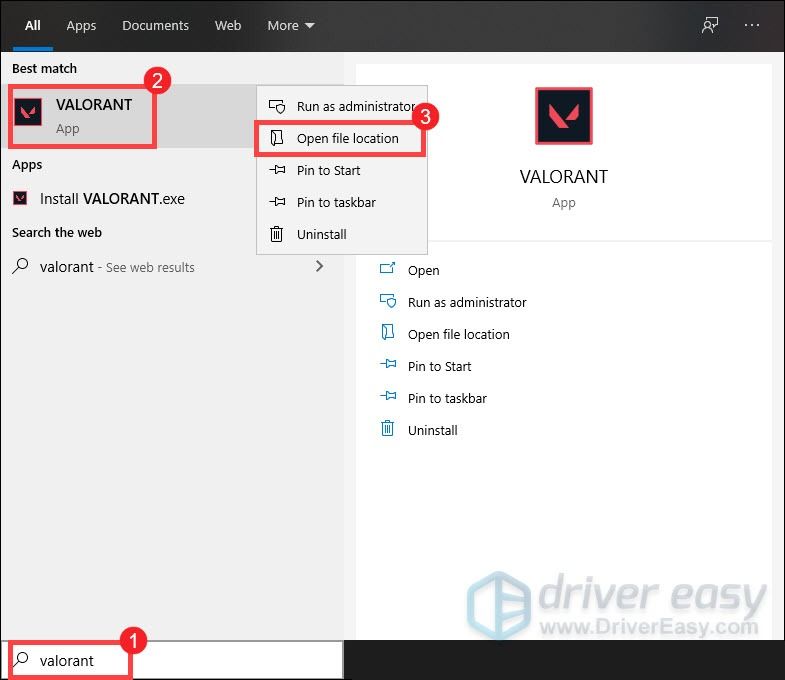
2) כאשר החלון נפתח, לחץ לחיצה ימנית על קיצור דרך VALORANT ובחר נכסים .
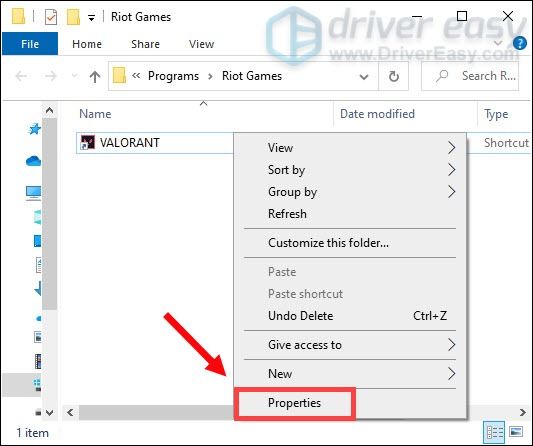
3) בחר את תְאִימוּת הכרטיסייה. תִקתוּק הפעל תוכנית זו כמנהל מערכת . ואז לחץ החל> אישור .

לאחר החלת השינויים, פתח את Valorant ותוכל להפעיל את המשחק עם זכויות ניהול. אם זה לא עבד עבורך, נסה את התיקון הבא.
6. השבת יישומי אוברקלוק
חלק מהשחקנים עשויים להשתמש בתוכניות לצבוט כגון MSI Afterburner כדי לקוות ששיפור הביצועים יעלה. אבל יש מצבים ש overclocking של המעבד שלך יגרום לחוסר יציבות במשחק. אתה עלול להיתקל בקפיצות פיגור מסיביות ואקראיות או אפילו להיתקל בבעיות בהשקת המשחק שלך כראוי. לכן, אנו ממליצים לך להפסיק את שעון המעבד שלך מחדש כדי להחזיר את ה- Valorant שלך למצב שניתן לשחק בו.
אני מקווה, לאחר שתעבור על התיקונים האלה, תוכל להמשיך להיכנס לקצב של ולורנט. אם יש לך הצעות או שאלות כלשהן, אל תהסס להעביר לנו שורה בסעיף ההערות למטה.






